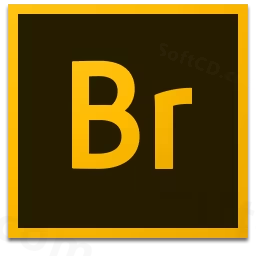
软件介绍:
Adobe Bridge 简称 Br ,是由美国 Adobe 公司开发的一款数字资产管理软件。它主要用于组织、管理和预览图像、视频、音频以及其他文档文件,可与 Adobe 家族软件(如 Photoshop 、 Illustrator 、 Premiere Pro 等)深度集成。主要功能包括文件的批量重命名、元数据编辑、图像预览、关键字管理、文件分组和快速导出等。
当前版本主要功能&新增功能:(以下信息来源于网络,仅供参考)
首次发布日期: 2016 年 11 月
- 优化的用户界面: 全新设计的界面,更加直观,支持高分辨率显示屏。
- 改进的批量处理: 增强了批量重命名和元数据编辑功能,支持更高效的操作流程。
- 高级筛选功能: 新增高级筛选选项,可根据更多条件快速定位文件。
- Creative Cloud 库增强: 支持直接在 Bridge 中管理 Creative Cloud 库中的资产。
- 快速导出优化: 改进了导出功能,支持自定义导出预设,适应多种输出需求。
- 性能提升: 优化了大型文件夹的加载速度和文件预览性能。
安装教程:
温馨提示:
- 安装前请关闭所有 Adobe 相关软件,以免影响安装过程。
- 建议断开网络连接,以防止软件自动更新导致破解失效。
注意事项:
- 请确保系统满足最低配置要求(Windows 7 SP1 或更高版本)。
- 注册 Adobe ID 时,请确保输入的信息准确,以免影响后续步骤。
开始安装:
1、打开下载的软件安装包,鼠标右击【Bridge CC2017】压缩包,选择【解压到 Bridge CC2017】:
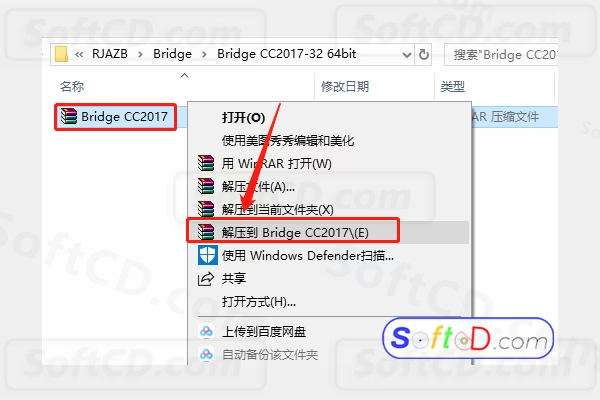
2、压缩包解压中请等待:
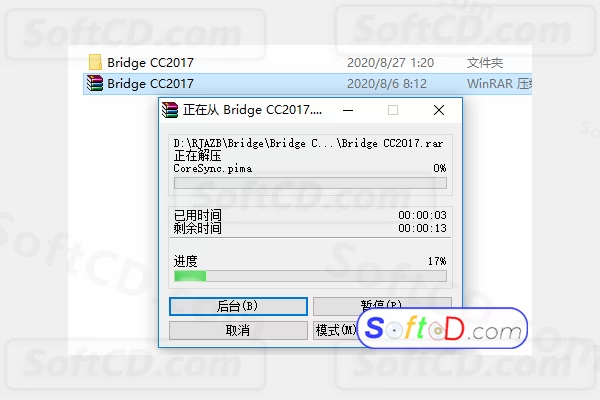
3、打开解压的【Bridge CC2017】文件夹:
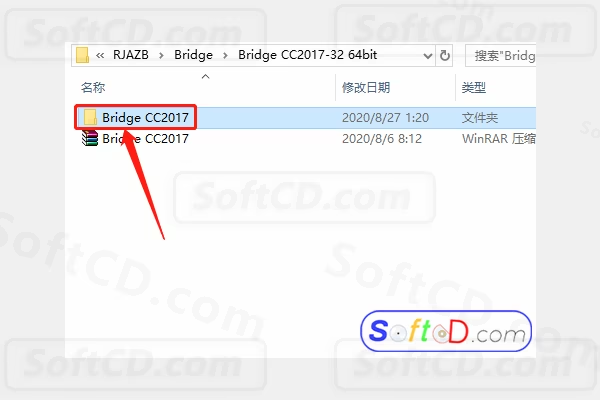
4、打开【Bridge CC2017】文件夹:
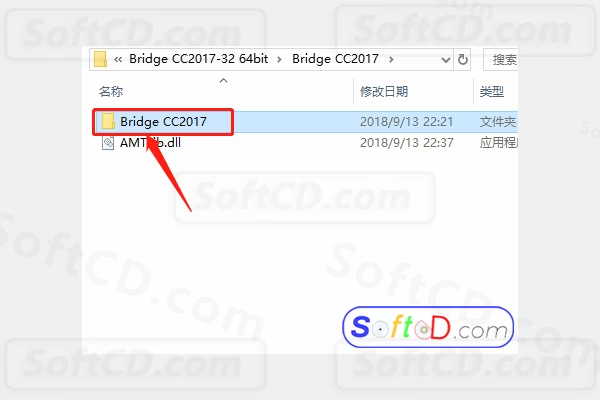
5、鼠标右击【setup】,选择【以管理员身份运行】:
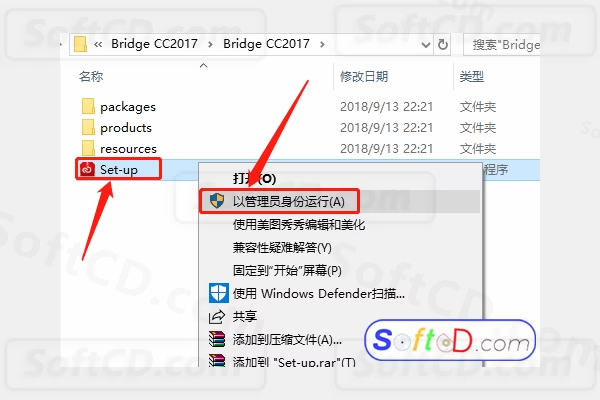
6、输入账号与密码点击【登录】,若没有账号点击【获取 Adobe ID】注册账号:
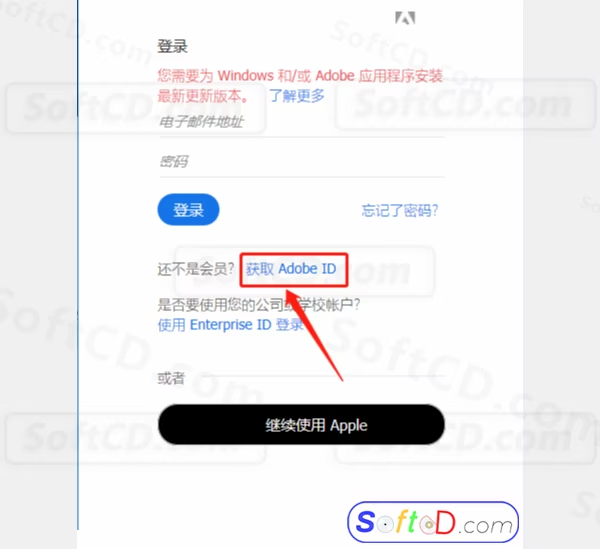
7、填写注册信息,然后点击【注册】:
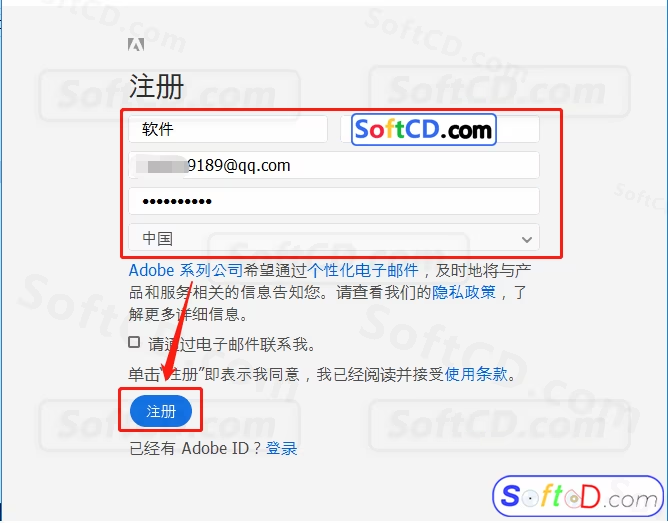
8、软件安装过程中请等待,默认安装路径为 C:/Program Files:
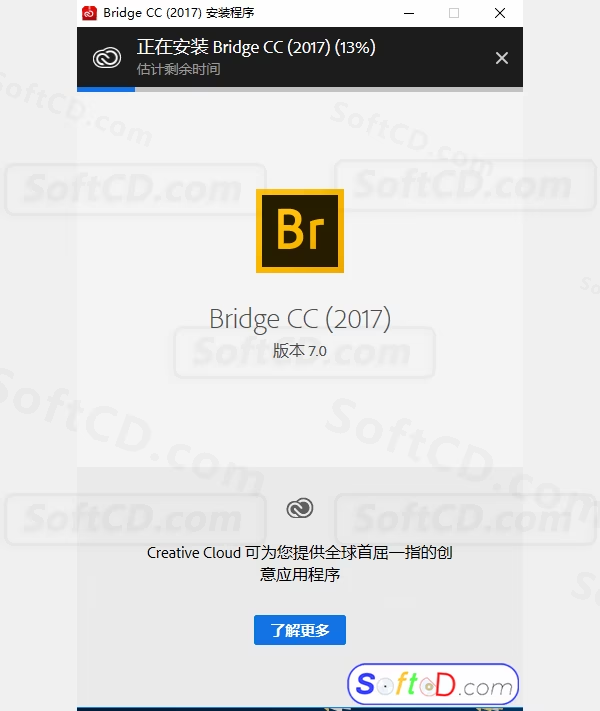
9、安装完成后软件会自动打开,点击右上角的【X】关闭软件:
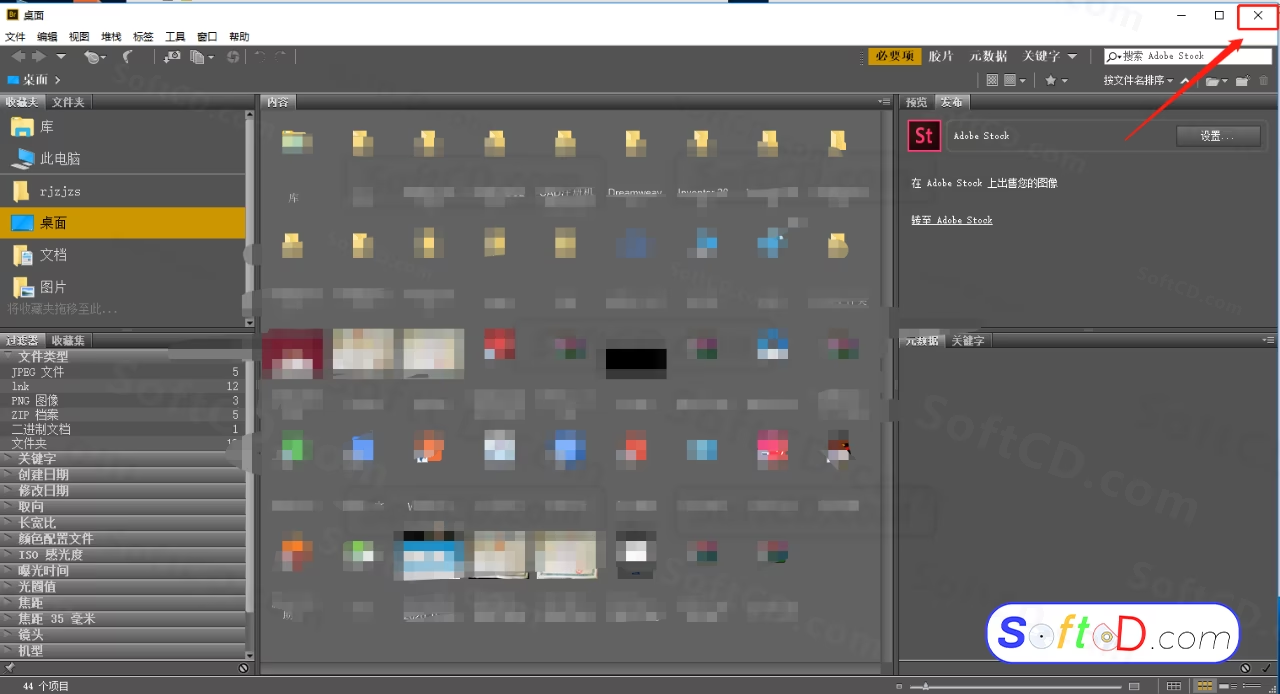
10、在桌面左下角的【开始菜单】,找到【Adobe Bridge CC 2017(32 Bit)】,往桌面拖动即可创建桌面快捷方式:
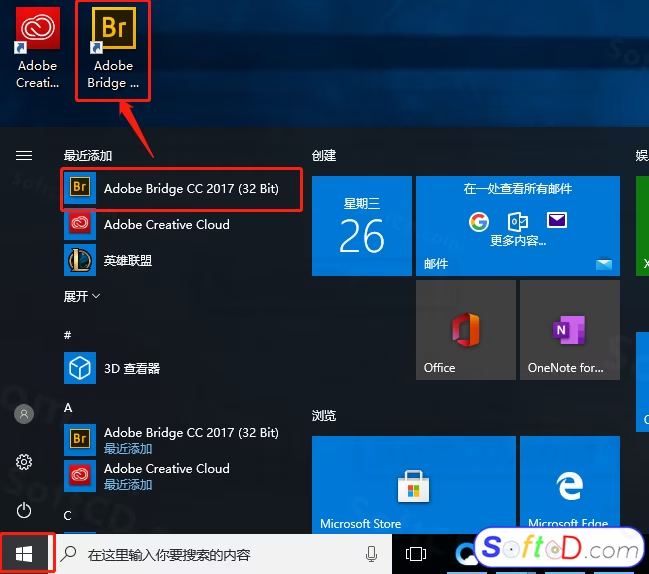
11、返回到开头解压的【Bridge CC2017】文件夹,鼠标右击【AMTLIib】选择【复制】:
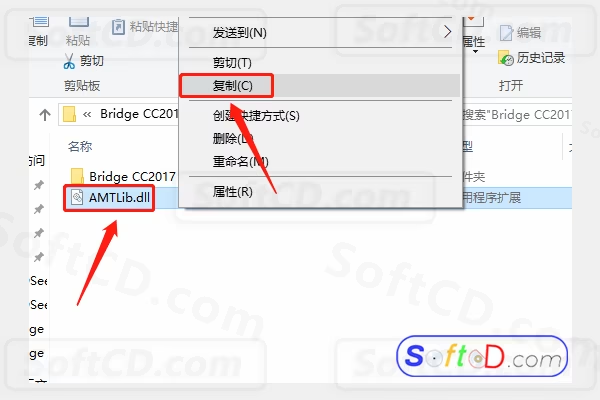
12、鼠标右击桌面【Adobe Bridge CC 2017(32Bit)】软件图标,选择【打开文件所在的位置】:
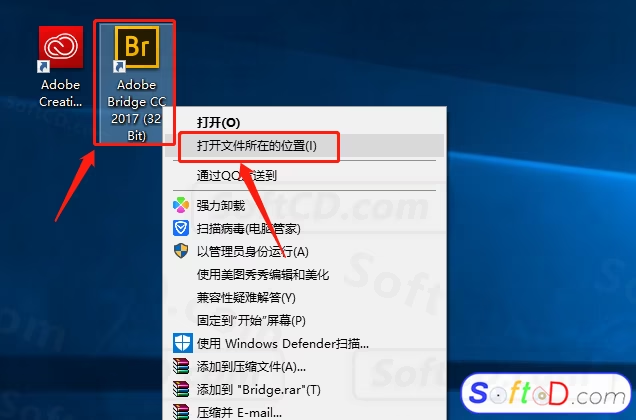
13、在打开的文件夹空白处,鼠标右击选择【粘贴】:
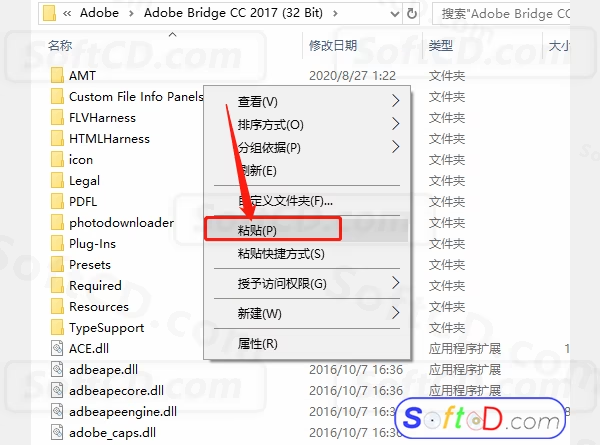
14、选择【替换目标中的文件】:
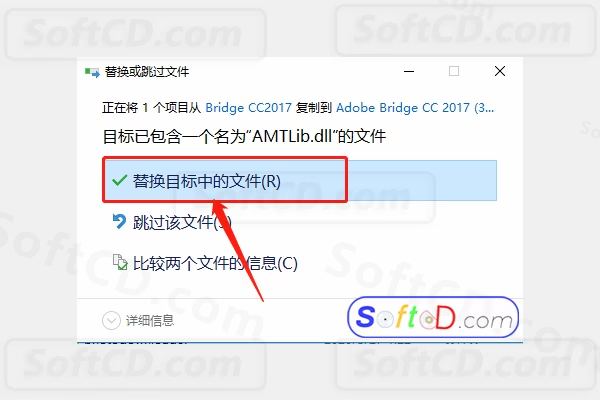
15、在桌面上打开软件:
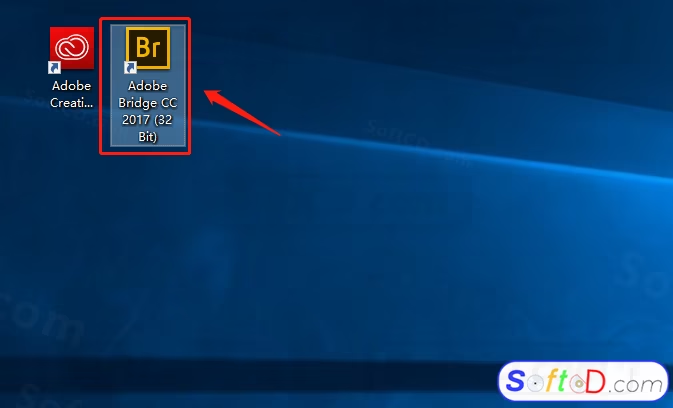
16、安装成功,软件打开界面如下图所示(已是激活版,可永久使用):
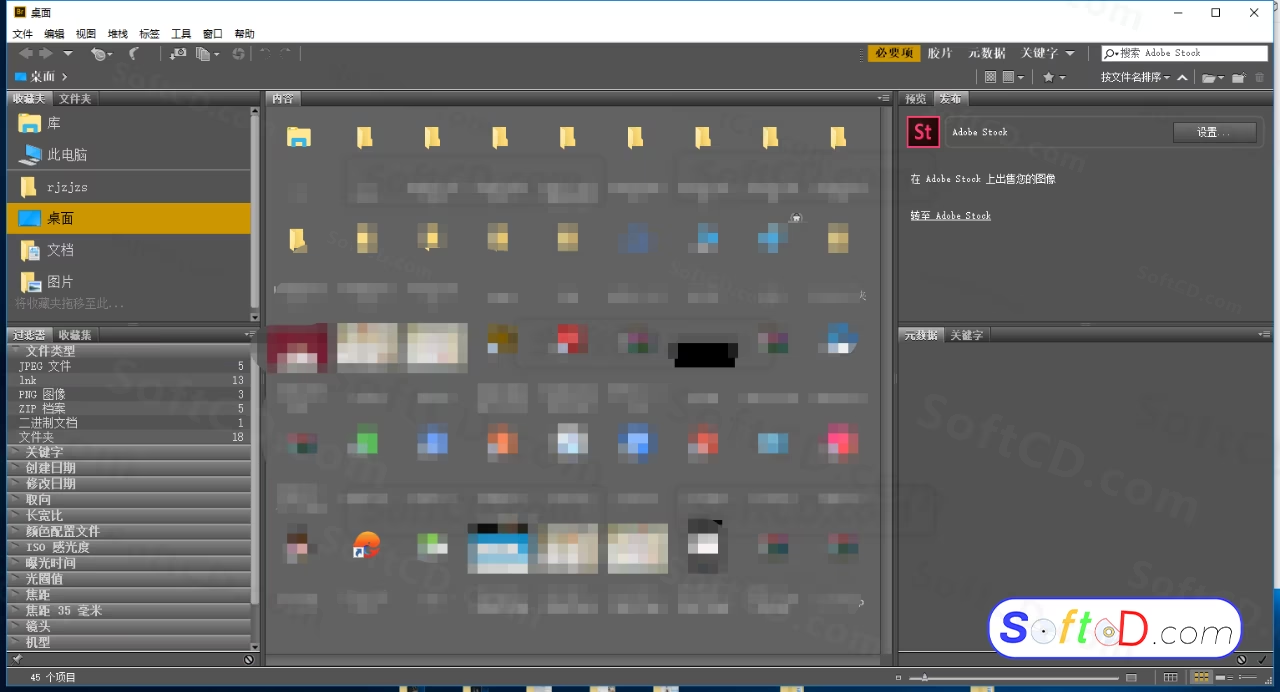
常见问题:
1、注册 Adobe ID 时提示网络错误怎么办?
- 请检查网络连接是否正常,或尝试更换网络环境后重新注册。
2、替换 AMTLIib 文件后软件仍提示试用怎么办?
- 请确认 AMTLIib 文件已正确替换到安装目录,并确保以管理员身份操作。
3、软件启动后界面显示异常怎么办?
- 请检查显卡驱动是否为最新版本,或尝试切换至兼容模式运行软件。
由于时效性,部分软件安装失败/无法使用等请在评论区留言或点此求助以便我们及时更新版本。
软件整理/服务器维护不易,若您成功安装,可将本站分享给更多小伙伴支持本站哦~
 Windows
Windows![[Win]Adobe Acrobat Pro DC 2024 for Win64bit位软件免费下载附激活序列号详细安装教程](https://assets.softcd.com/wp-content/cache/2024/09/39793_001.avif)

![[Win]Adobe Bridge 2024 for Win64bit位 软件免费下载附激活破解工具注册机序列号附详细图文安装教程Br 2024官网官方中文简体版绿色无广告下载](https://assets.softcd.com/wp-content/cache/2024/09/39704_001.avif)
![[Win]Adobe Acrobat Pro DC 2023 for Win64bit位软件免费下载附激活序列号详细安装教程](https://assets.softcd.com/wp-content/cache/2023/11/21159_001.avif)
![[Win]Adobe Acrobat Pro DC 2022 for Win64bit位软件免费下载附激活序列号详细安装教程](https://assets.softcd.com/wp-content/cache/2023/11/21141_001.avif)
![[Win]Adobe Acrobat Pro DC 2021 for Win32bit&64bit位软件免费下载附激活序列号详细安装教程](https://assets.softcd.com/wp-content/cache/2023/11/21128_001.avif)
![[Win]Adobe Acrobat Pro DC 2020 for Win32bit&64bit位软件免费下载附激活序列号详细安装教程](https://assets.softcd.com/wp-content/cache/2023/11/21111_001.avif)

评论0